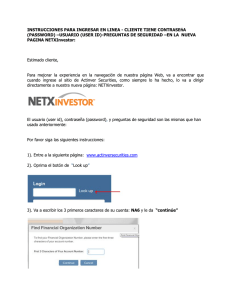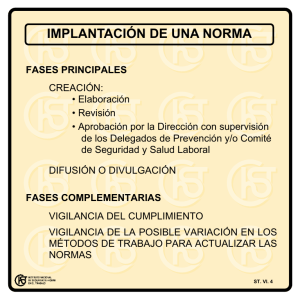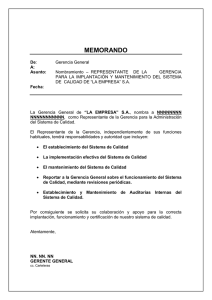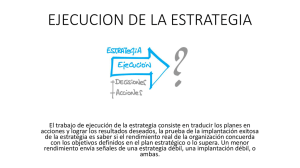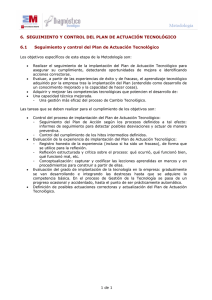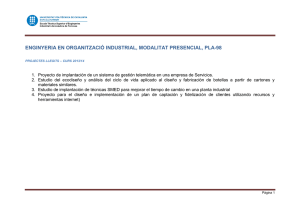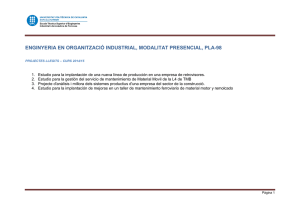gamusinos.
Anuncio
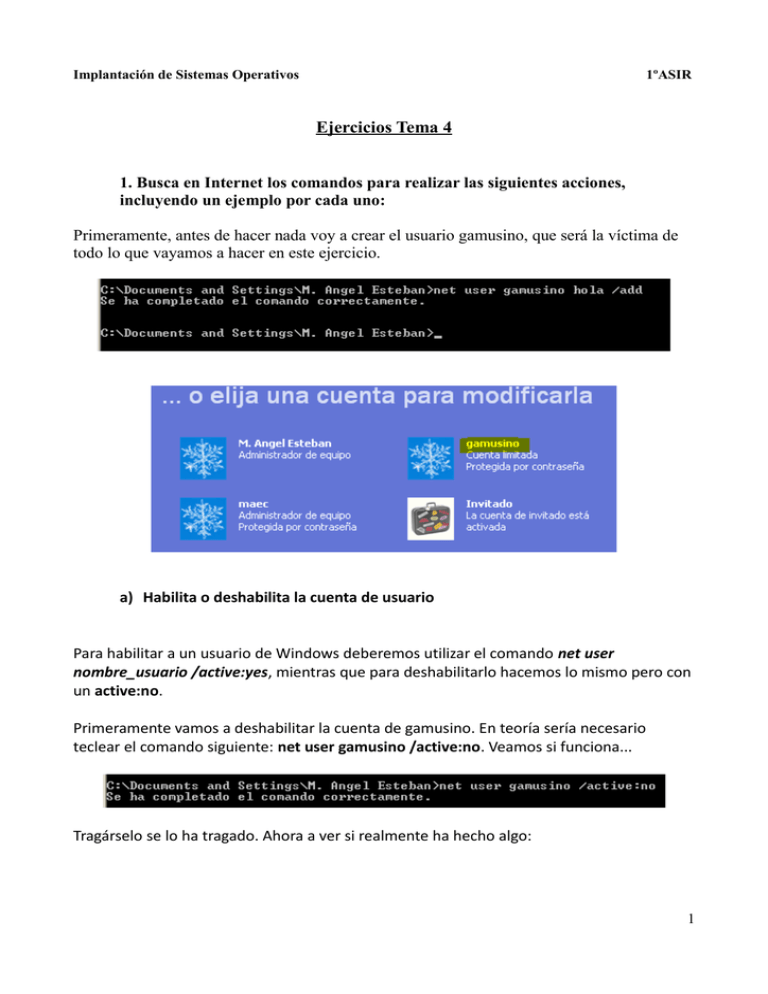
Implantación de Sistemas Operativos 1ºASIR Ejercicios Tema 4 1. Busca en Internet los comandos para realizar las siguientes acciones, incluyendo un ejemplo por cada uno: Primeramente, antes de hacer nada voy a crear el usuario gamusino, que será la víctima de todo lo que vayamos a hacer en este ejercicio. a) Habilita o deshabilita la cuenta de usuario Para habilitar a un usuario de Windows deberemos utilizar el comando net user nombre_usuario /active:yes, mientras que para deshabilitarlo hacemos lo mismo pero con un active:no. Primeramente vamos a deshabilitar la cuenta de gamusino. En teoría sería necesario teclear el comando siguiente: net user gamusino /active:no. Veamos si funciona... Tragárselo se lo ha tragado. Ahora a ver si realmente ha hecho algo: 1 Implantación de Sistemas Operativos 1ºASIR Para volver a hacer aparecer al gamusino (aunque en realidad parece ser que nunca nadie los ha visto) bastará con introducir el comando net user gamusino /active:yes A ver a ver... ¡Gamusino a la vista! b) Proporciona un comentario descriptivo acerca de la cuenta de usuario En teoría esto se debería de hacer con un net user usuarioamodificar /comment:"comentario" 2 Implantación de Sistemas Operativos 1ºASIR Dicho comentario ha de ir entre comillas y no puede exceder los 48 caracteres (luego se quejan de twitter). Veamos si funciona: Parece que sí. A ver si el sistema tiene constancia de ello Voilà c) Provoca que la cuenta de usuario caduque en la fecha especificada Para hacer caducar una cuenta de usuario en una fecha específica deberemos hacer uso del parámetro /expires:MES/DIA/AÑO o /expires:never. En el segundo caso la cuenta no caducará nunca. Vamos a hacer que la cuenta de nuestro gamusino caduque mañana, día 9 de enero del 2013 (1/9/2013 para los guiris). 3 Implantación de Sistemas Operativos 1ºASIR Y ahora comprobaremos que efectivamente ya funciona: Tachán! d) Especifica un nombre de usuario completo Vamos a ello. Para especificar un nombre completo existe un parámetro llamado /fullname:"Nombre, Apellidos y lo que quieras" donde se podrá especificar. Nuestro gamusino en realidad es gamusina y se llama Elena Nito del Bosque. Voy a ponerle ese nombre. A partir de ahora, si le pedimos el DNI, veremos como efectivamente se llama El Enanito del Bosque (o algo parecido). 4 Implantación de Sistemas Operativos 1ºASIR e) Especifica si los usuarios pueden cambiar su contraseña Para evitar que nuestro gamusino cambie la contraseña (o para permitírselo) usaremos el parámetro /passwordchg:yes o /passwordchg:no. En el primer caso Elena Nito podrá cambiar su contraseña y en el segundo no. Vamos a verlo sobre la práctica. Tras escribir esto, gamusino ya no podrá cambiar de contraseña. Veamos... 5 Implantación de Sistemas Operativos 1ºASIR Y ahora le voy a volver a dar paso: A ver si ha funcionado: Pues sí, parece que sí... 6 Implantación de Sistemas Operativos 1ºASIR f) Específica las horas en las que se permite al usuario el uso del equipo. Para poder indicar las horas (y días) en los que un usuario puede iniciar sesión podemos hacer uso del parámetro /time:diainicio-diafin,horainicio-horafin. La idea sería que nuestro gamusino sólo pueda iniciar sesión en horas de clase, es decir, de Lunes a Viernes de 8 a 14h. Para ello, en teoría, habría que escribir: net user gamusino /time:Lunes-Viernes,08:00-14:00 A ver si es verdad y funciona: Tragárselo se lo ha tragado. Ahora a ver si es verdad. Este parámetro /time permite añadir otros espacios temporales mediante el punto y coma de esta manera: 7 Implantación de Sistemas Operativos 1ºASIR net user gamusino /time:dias,horas;dias2,horas2,... Por ejemplo con: net user gamusino /time:Lunes-Viernes,08:00-14:00;Domingo,12:00-14:00 Permitiremos que nuestro gamusino pueda iniciar sesión en horas de clase y también el domingo de 12 a 2, para tomarse el Vermut. Hecho :-) 8